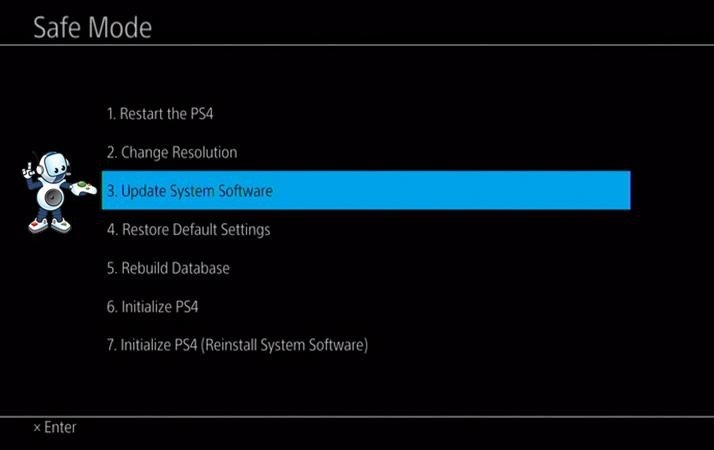Comment résoudre les problèmes de lecture et d’éjection de disque PS4 (PlayStation 4)
Les problèmes de lecture et d’éjection de disque PlayStation 4 sont l’un des problèmes courants que les utilisateurs rencontrent souvent. Une caractéristique majeure de ce problème est lorsque la PS4 éjecte le disque ou insère un disque Blu-ray tout seul pendant le jeu. Voici quelques symptômes supplémentaires qui peuvent être associés à des problèmes de lecture et d’éjection de disque avec la PS4.
- Le système éjecte le disque de jeu ou le Blu-ray de manière inattendue et refuse d’accepter plus de disques
- « Disque non inséré » ou « Disque non reconnu » lors de la lecture d’un jeu
- Lors de l’insertion d’un disque dans le lecteur, la console affiche un écran vide.
- La PlayStation 4 ne peut pas éjecter un disque inséré.
Dans ce guide, il existe des solutions (de la réparation logicielle à la réparation matérielle) pour vous aider à résoudre les problèmes de lecteur de disque. Vous devez trouver ce qui pourrait être spécifique à votre problème, puis appliquer la méthode en conséquence.
Méthode 1 : effectuez une mise à jour du système
- Procurez-vous une clé USB avec au moins 400 Mo d’espace libre.Formatez le lecteur flash, puis créez un fichier appelé PS4 Il existe un sous-dossier appelé renouveler.
- Téléchargez la dernière mise à jour PS4 à partir d’ici et copiez-la sur renouveler Dossiers sur un lecteur flash.
- Appuyez sur le bouton d’alimentation et maintenez-le enfoncé pendant au moins 7 secondes pour éteindre complètement la console, puis insérez la clé USB dans l’un des ports USB de la PS4.
- Appuyez sur le bouton d’alimentation et maintenez-le enfoncé pendant au moins 7 secondes pour démarrer en mode sans échec.
- Branchez votre contrôleur DualShock 4 et appuyez sur post-scriptum bouton pour continuer
- En mode sans échec, sélectionnez la troisième option, qui est « Mettre à jour le logiciel système »
- choisir « Mise à jour depuis un périphérique de stockage USB » et suivez les instructions qui s’y trouvent.
Vous pouvez également choisir de télécharger les mises à jour directement depuis Internet en sélectionnant la troisième option.
Méthode 2 : éjecter manuellement le disque
- Appuyez sur le bouton d’alimentation et maintenez-le enfoncé pendant au moins 7 secondes pour éteindre le système.
- Retirez le cordon d’alimentation et tous les autres câbles connectés à l’unité PS4.
- Retournez le système avec le logo PS face à vous.
- Retirez le cache adhésif du trou d’éjection manuelle juste au-dessus du logo PS.
- Insérez un long tournevis cruciforme dans le trou d’éjection manuelle et tournez-le plusieurs fois dans le sens antihoraire pour libérer le disque. Il y a une couche de plastique que vous devez faire passer pour retirer l’écran.
- Rebranchez le câble dans le système et allumez-le pour vous assurer que tout va bien.
CONSEIL DE PRO : Si vous utilisez une autre variante de PlayStation 4, rendez-vous ici pour obtenir des instructions spécifiques à votre appareil.
Méthode 3 : vérifier le disque
Un disque défectueux signifie certainement que le système ne le reconnaît pas. Assurez-vous de bien protéger les disques pour éviter qu’ils ne soient endommagés. Voici quelques conseils.
- Nettoyez le disque avec un chiffon en microfibre pour vous assurer qu’il n’y a pas de traces de doigts ou de rayures.
- Si votre disque est Battlefield 4 ou si d’autres jeux sont connus pour causer ce problème, essayez d’autres jeux.
- Arrêtez d’utiliser des disques qui montrent des signes évidents de dommages physiques.
Méthode 4 : Redémarrez le système
Il s’agit d’une solution classique pour tout appareil problématique. Le redémarrage du système PS4 peut résoudre les problèmes de lecture/éjection de disque.
- Appuyez sur le bouton d’alimentation jusqu’à ce que vous entendiez deux bips, indiquant qu’il est complètement éteint.
- Débranchez le cordon d’alimentation pendant quelques secondes, puis rebranchez-le.
- Allumez le bouton d’alimentation et essayez le disque sur le système.
Si vous rencontrez toujours des problèmes après avoir appliqué l’une de ces trois méthodes, vous pouvez essayer de réinitialiser votre appareil, vous rendre dans un centre de service Sony ou contacter votre revendeur pour obtenir de l’aide.